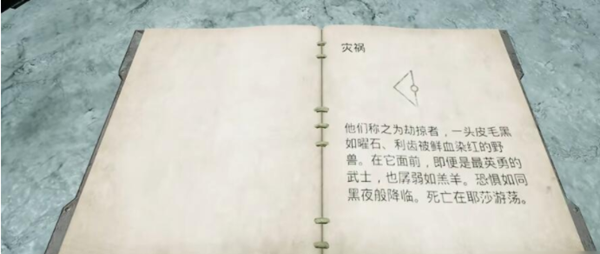Total Commander不完全手册(2)设置篇
时间:2005-11-24 00:00:00 | 来源:PConline | 编辑:
互联网 | 阅读:
第二章 设置篇
看得都要流口水了,赶快下一个装起来,怎么看起来和用起来都是奇奇怪怪的。不要着急,让我们先来设置一番。
一. 中文语言包
在官方网站www.ghisler.com上提供有简体中文语言包,下面的说明以此为准。下载的语言包放至Total Commander安装目录下的Language子目录中。从菜单“Configuration”→“Options”→“Language”选项卡中选择“简体中文”。
二. 字体设置
你一定感觉Total Commander的汉字很难看,这是因为它默认情况下使用的是英文字体,打开“配置”→“配置”,把“字体”选项卡中的各项都设为宋体,字体大小根据当前分辨率和自己的喜好设置。Total Commander会把各种分辨率下的设置都保存在初始化文件中。
三. 增加驱动器按钮
打开“配置”选项卡,选中 “显示磁盘按钮栏”及它下方的两个复选框。这时每个窗口的上方出现一排驱动器按钮,切换驱动器时更方便。
四. 自定义工具栏
Total Commander中你可以十分方便地在工具栏上添加你常用的文件、目录、程序,只需用鼠标左键把文件拖动到工具栏即可。
默认情况下Total Commander和Dos下的Norton Commander(NC)的操作基本相同。下文的设置将使Total Commander更适合于我们这些用惯了资源管理器的人。
五. 颜色设置
打开“颜色”选项卡,把“选择的项目”颜色设为深蓝色,“光标”颜色设为红色,选中“使用反色”复选框。
六. 操作方式
打开“操作方式”选项卡,在“鼠标选择模式”组框中选中“用鼠标左键”,“选择文件”组框选中“同时选择目录”,保持和资源管理器选择方式相同。“快速搜索”组框中选中“字母——使用查找对话框”,用于在目录中快速定位文件,单击一个字母即可跳到相应字母开头的文件,但不能使用中文。
打开“其它”选项卡,“确认选项”组框中指定哪些操作需要再次确认。默认情况下Total Commander为了达到最高的安全性选择了全部选项。实际上只选中“覆盖文件”一项就够了。
七. 显示设置
打开“显示”选项卡,在“主程序”组框中选中“最小化时缩成任务栏图标”,最小化后Total Commander将出现在屏幕右下方系统时钟的旁边,使用时按下“Alt + Tab”键就可以打开(如果没有打开,再按一下“Enter”键)。“文件显示方式”组框中的“显示隐藏/系统文件”在需要的时候可以打开。“目录排序方式”组框中选中“和文件一样”。“提示说明”组框中选中“按屏幕提示显示缩略词”,当文件名无法完全显示时以提示框显示。
打开“Tab对齐”选项卡,在“文件扩展名”组框中选中“紧跟在文件名后面”。“字节显示”选择“K字节” (与资源管理器相同)。窗口中名称、类型、大小等各项的栏宽可以通过拖动栏头来实现,用菜单上的“配置”→“保存窗口位置”保存设置。
不要选中“以小写显示8.3式文件名(如资源管理器),避免文件名的大小写与实际不符,造成上传到unix上的网页找不到文件之类的奇怪错误。
八. 压缩设置
Total Commander的内置压缩器支持压缩Zip、TAR、GZ、TGZ格式,解压缩ZIP、ARJ、LZH、 RAR、TAR、GZ、CAB和ACE格式,但不支持解压加密后的Zip文件,这需要外部压缩软件的支持,在“Zip压缩设置”选项卡中选择“Zip解压缩程序”。如果需要压缩为其他格式的压缩包,在“压缩程序”选项卡中指定相应程序。
九. 内置查看器设置
打开“编辑/观察”选项卡,单击“设置内部观察程序”按钮,把“启动时显示模式”设为“纯文字”,“启动时字体”设为“ANSI”,这是Windows使用的字符集。
设置初始化文件
Total Commander的很多重要设置都保存在wincmd.ini文件中,它默认情况下保存在Windows目录。你可以对它进行修改使Total Commander更适合自己的需要。下面提到的多数项目都不存在,请自行添加,所有设置在下次启动Total Commander时生效。
[Configuration]
AlwaysCopyInBackground=0 总在后台拷贝。设为1时,总在后台拷贝
AlwaysToRoot=1 如果设为1,切换驱动器时总是转到根目录。
CdCloseDoor=1 如果切换到光盘驱动器失败,尝试关闭光驱门。为0时禁止此项功能。
DriveisCD=FGH 把F、G和H区定为光驱盘符,当从这些区拷贝时,Total Commander将不拷贝文件的只读属性。当网络中的光盘驱动器不能自动探测到时非常有用。
StartupScreen=0 不显示启动画面
下面的设置可以提高大文件的拷贝速度,笔者做了一个小测试,在昆腾火球硬盘上从D盘往C盘拷贝一个595兆大小的文件,修改前用时4分32秒,改为推荐设置后用时3分25秒,效果还是很明显的。
CopyBlockSize=32 设置复制文件时块的大小,单位为KB,最小值(默认值)为32
CopyHugeBlockSize= 当复制非常大的文件时块的大小,将绕过硬盘的缓存直接读写文件。最小值为10MB,只有大于这个值的文件才以此方式拷贝,小的文件使用CopyBlockSize的设置。]
CopyBlockSizeOther=32 设置在不同的硬盘间复制文件时块的大小,这个值最好小些,因为在拷贝时两个硬盘可以同时读写。而单个硬盘不得不在源文件和目标文件间来回切换,所以大的块好些。
CopyHugeBlockSizeOther= 设置在不同硬盘间拷贝非常大的文件时块的大小。最小值:256 kB.
推荐设置:
CopyBlockSize=1024
CopyHugeBlockSize=10240
CopyBlockSizeOther=128
CopyHugeBlockSizeOther=1024
[Packer]
VerifyZip=0 Total Commander的内置压缩程序在压缩完成后自动校验,这项可以关闭校验。
经过上面的设置,如果你会用资源管理器,不超过10分钟你就能学会Total Commander。
-
安卓 | v1.0.0
简体中文 | 52.9 MB
-
-
-
-
-
安卓 | V0.9.54.529
简体中文 | 1.6 GB
-
-